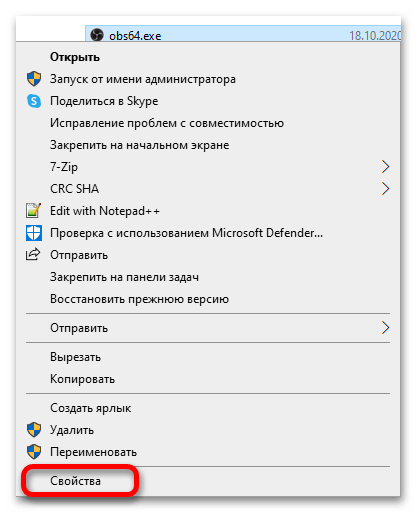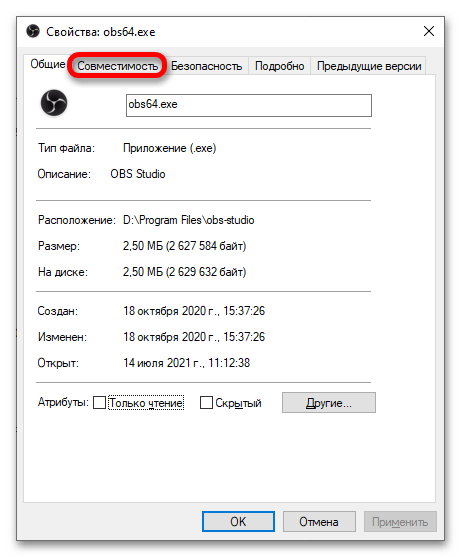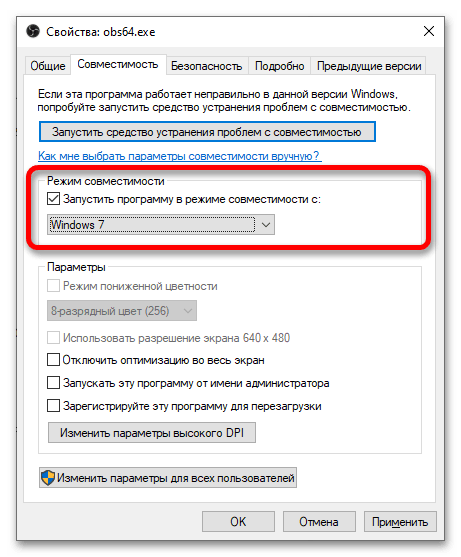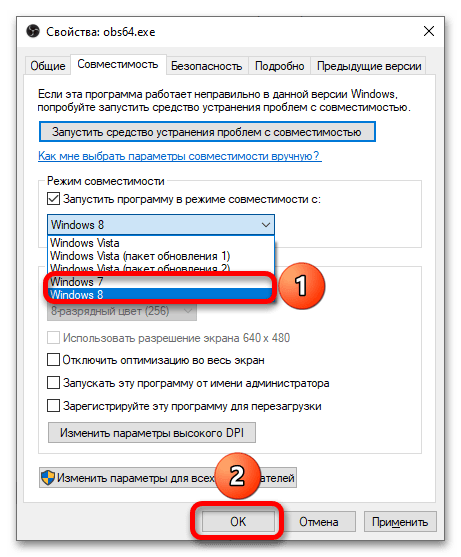Obsah:
Spôsob 1: Výber zdroja
Na scénu môžete pridať nielen záznam konkrétneho okna alebo celého diania na monitore, ale aj konkrétne hry. V takom prípade bude možné skryť kurzor a overlay.
- Vyberte scénu, kde bude prezentovaná hra, alebo vytvorte novú. Prejdite do sekcie "Zdroje", kde kliknite na tlačidlo plus.
- Použite možnosť "Zachytiť hru".
- Vymyslite názov možnosti alebo využite navrhnuté pomenovanie. Kliknite na "OK".
- Pokračujte so štandardnými nastaveniami, ktoré ponúka aplikácia, alebo si nastavte vlastné. Pravdepodobne budete chcieť odstrániť zachytenie kurzora, čo môžete urobiť jedným kliknutím. Po dokončení procesu vypínania nepotrebných a aktivácie zaujímavých možností kliknite na "OK".
Upozornenie! Ak sa plánuje, že hra bude spustená nie na celú obrazovku, v poli "Režim" vyberte "Zachytiť samostatné okno". Potom uveďte, čo presne zaznamenať (hra by mala byť spustená v čase nastavenia).
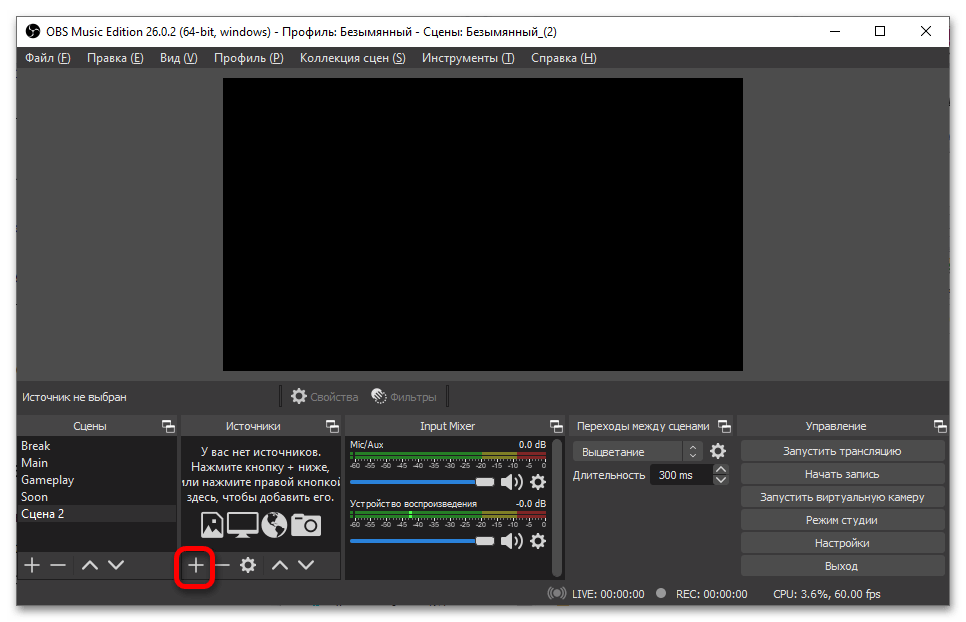
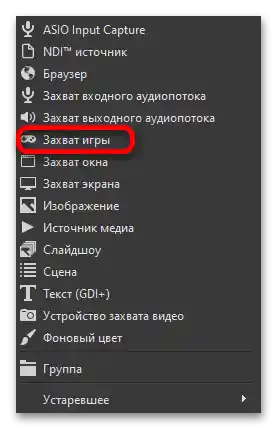
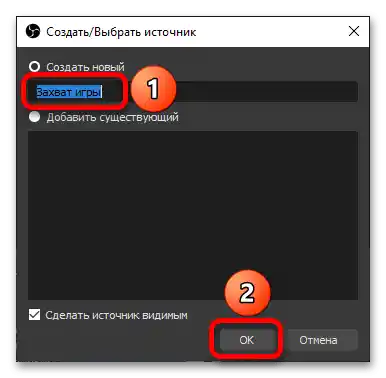
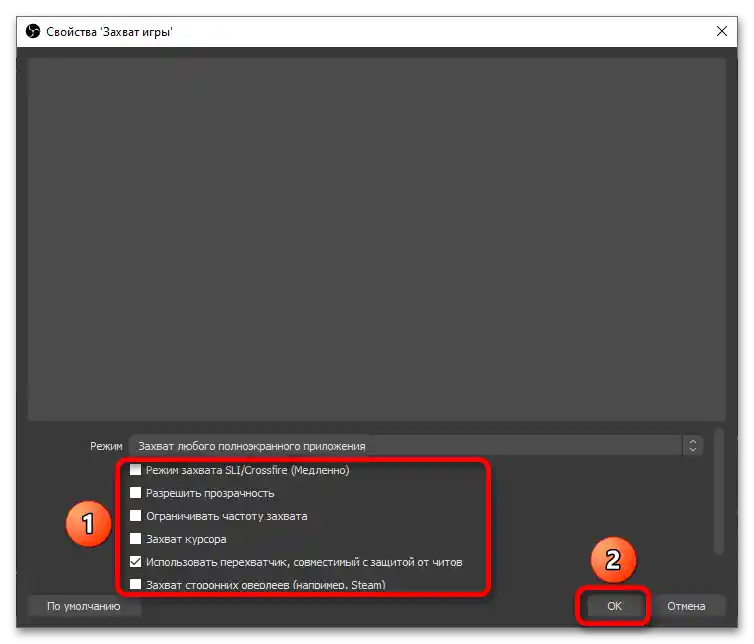
Spôsob 2: Spustenie s právami správcu
Ak otvoríte OBS Studio v tomto režime, program získa viac práv v súvislosti s možným obsahom na záznam.Nie je vylúčené, že to opraví aj konkrétny prípad s zobrazením čiernej obrazovky namiesto gameplayu.
Podrobnosti: Ako zapnúť práva administrátora vo Windows
- Kliknite pravým tlačidlom myši na ikonu programu a potom kliknite "Vlastnosti".
- Otvorenie sekcie "Kompatibilita".
- Zaškrtnite políčko pri položke "Spustiť tento program ako administrátor". Uložte nastavenia a zatvorte toto okno stlačením tlačidla "OK".
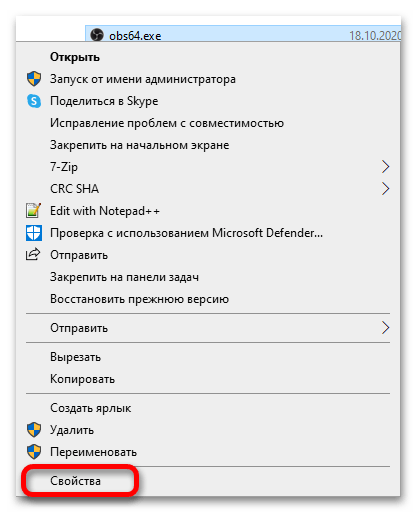
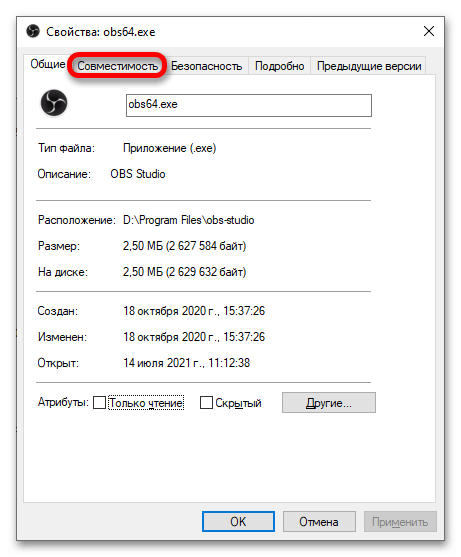
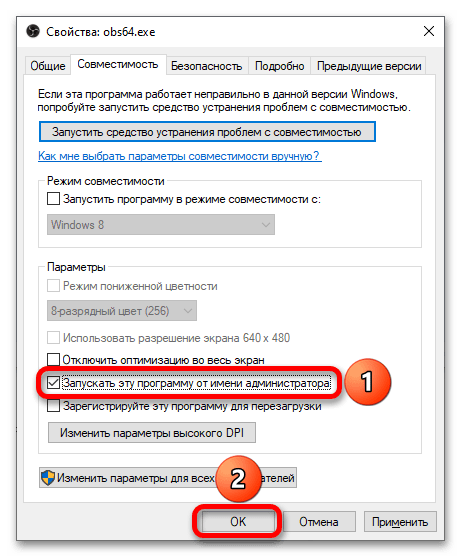
Môžete tiež jednorazovo otvoriť OBS v tomto režime, výberom príslušnej akcie v menu, ktoré sa otvorí pravým klikom.
Spôsob 3: Zmena režimu zobrazenia
Mnohé hry podporujú niekoľko variantov výstupu obrazu: celoobrazovkový, oknový a kombinovaný. Odporúča sa použiť jeden z dvoch posledných. Postup nastavenia tejto možnosti sa líši v závislosti od konkrétnej hry, avšak zvyčajne potrebné hodnoty opcií nesú názvy "V okne" a "Celoobrazovkový v okne".
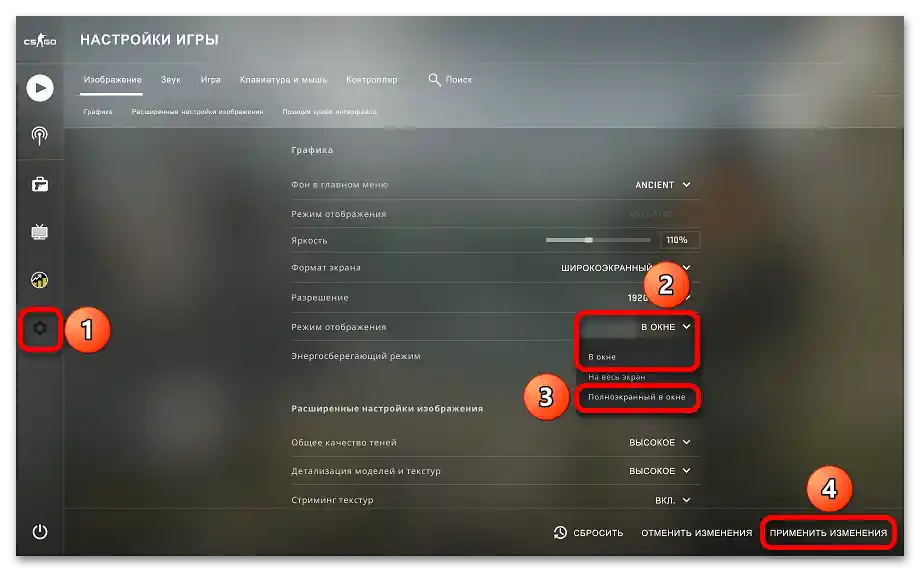
Čítajte tiež: Čo robiť, ak OBS nezaznamenáva CS:GO
Okrem toho, v niektorých vývojoch je podporovaná konfigurácia API pre prácu s grafikou. Zvyčajne sú k dispozícii dve možnosti: OpenGL a DirectX. Skúste vybrať vhodnú z dostupných.
Spôsob 4: Režim kompatibility
Platí len pre staršie verzie OBS Studio (určiť, či sa používa moderná verzia programu, môžete podľa rozhrania).
- Nájdite program OBS Studio vo svojom počítači, potom kliknite pravým tlačidlom myši na jeho ikonu a vyberte "Vlastnosti".
- Prejdite na kartu "Kompatibilita"
- Zaškrtnite políčko "Spustiť program v režime kompatibility".
- Vyberte jednu z nasledujúcich možností: buď "Windows 8", alebo "Windows 7". Uložte zmeny kliknutím na tlačidlo "OK".